陌陌怎么设置群红包通知 陌陌设置群红包通知方法介绍
- WBOYWBOYWBOYWBOYWBOYWBOYWBOYWBOYWBOYWBOYWBOYWBOYWB原创
- 2024-07-15 14:04:29878浏览
想要在陌陌群聊中时刻抢到红包,您是否总是手忙脚乱?别担心!php小编草莓带来设置群红包通知的详细指南,让您轻松加入抢红包的行列。本指南将一步步教您如何开启群红包通知,让您不再错过任何一个丰厚的红包。现在就继续阅读,享受抢红包的极致快感,与好友共享社交和娱乐的欢愉时光吧!

陌陌设置群红包通知方法介绍
1. 打开手机中的陌陌软件进入后,在页面的右下方点击“更多”这一项进行切换,再在进入的页面右上方位置点击六边形图标打开。

2. 这时会进入到陌陌的设置界面里,在其中点击选择“消息通知”这一项进入。
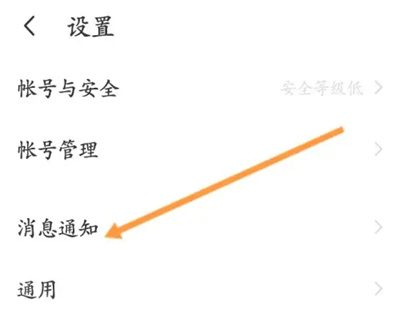
3. 在消息通知页面里有一个“通知提醒设置”,在上面点击选择。

4. 接下来在进入的页面中找到“群红包通知”,在它的后面显示有一个开关按钮,在上面点击把它设置为彩色的状态即为开启该功能。
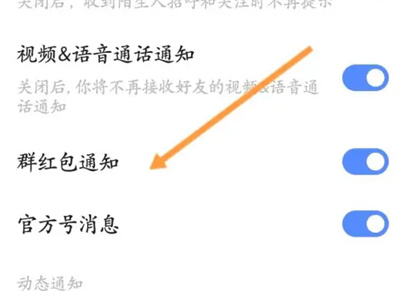
以上是陌陌怎么设置群红包通知 陌陌设置群红包通知方法介绍的详细内容。更多信息请关注PHP中文网其他相关文章!
声明:
本文内容由网友自发贡献,版权归原作者所有,本站不承担相应法律责任。如您发现有涉嫌抄袭侵权的内容,请联系admin@php.cn

